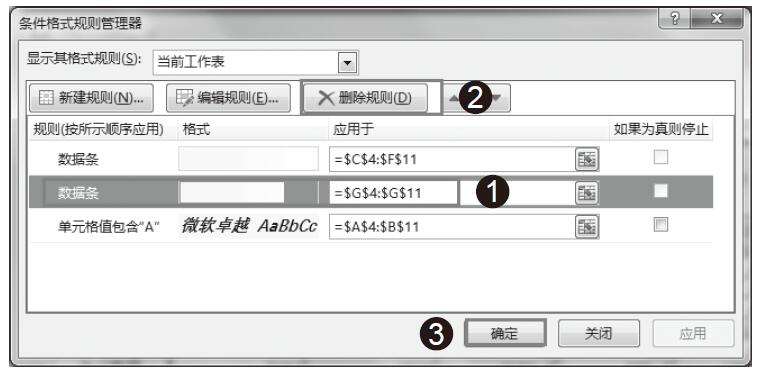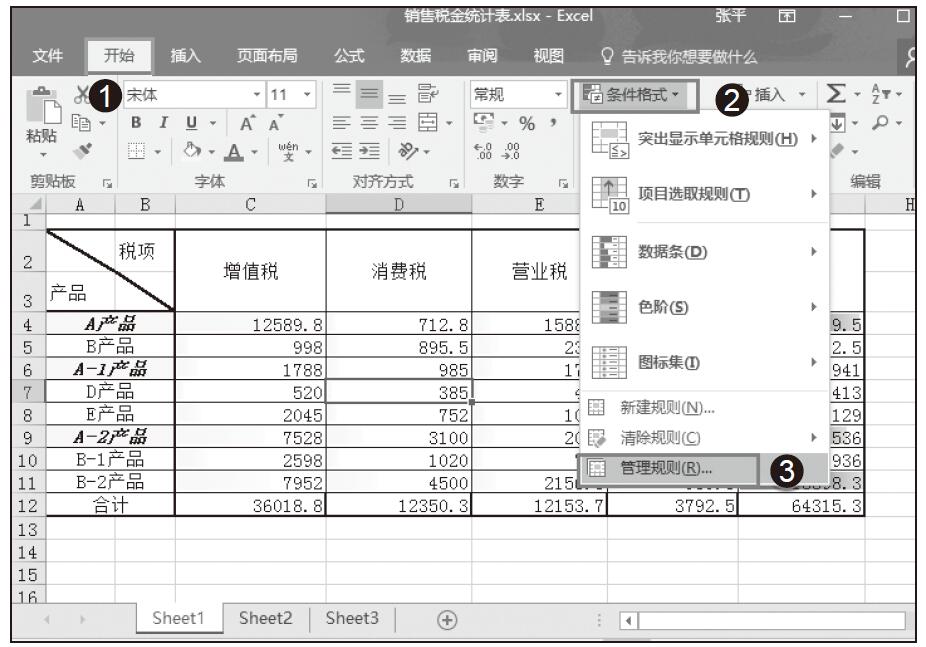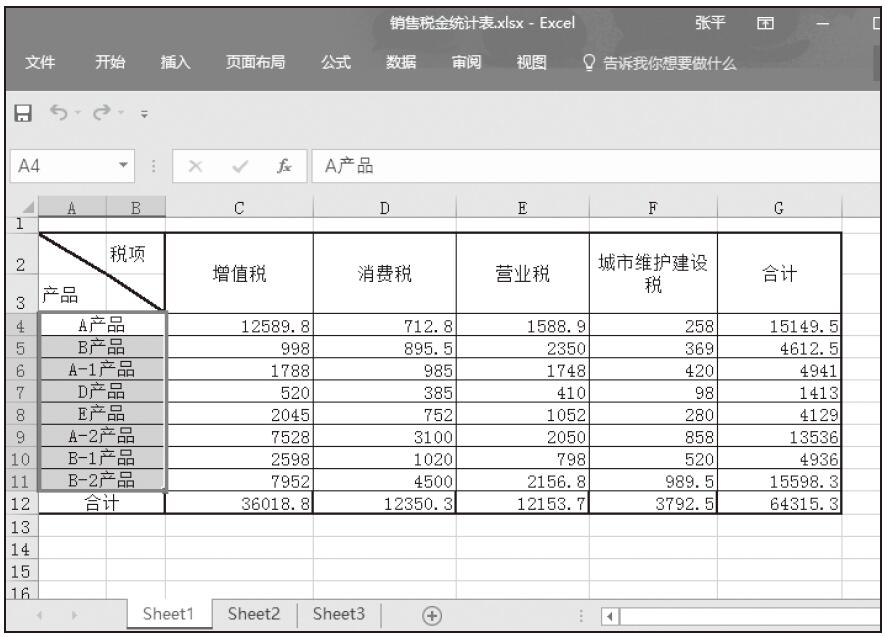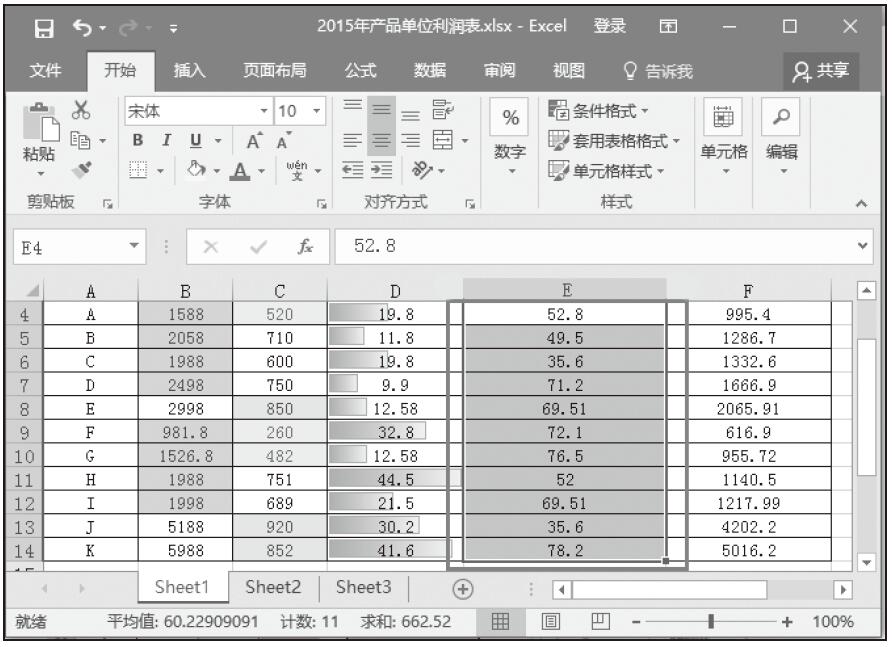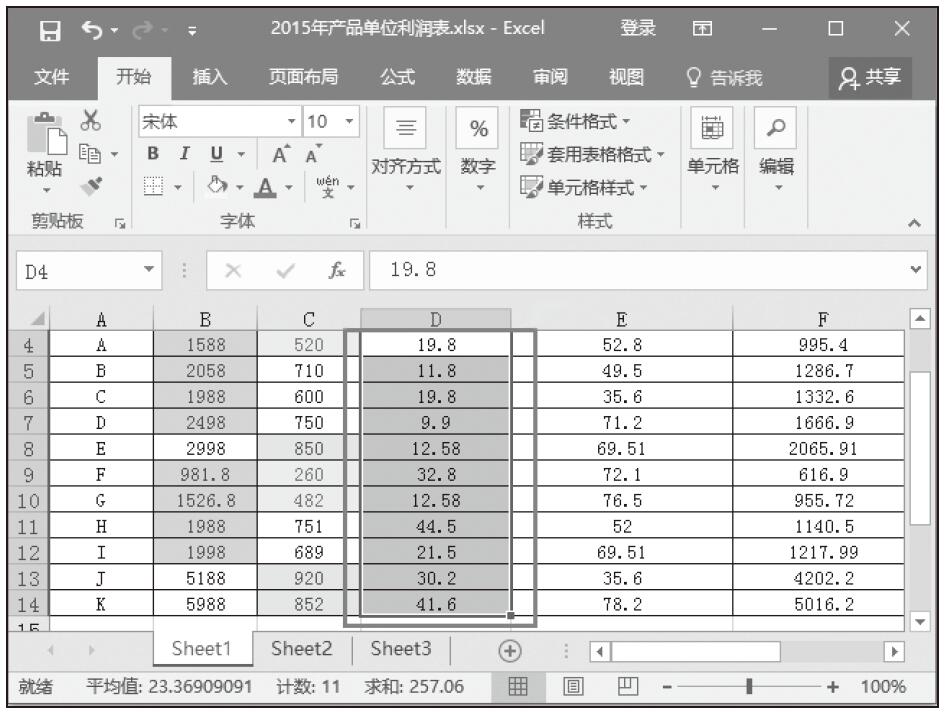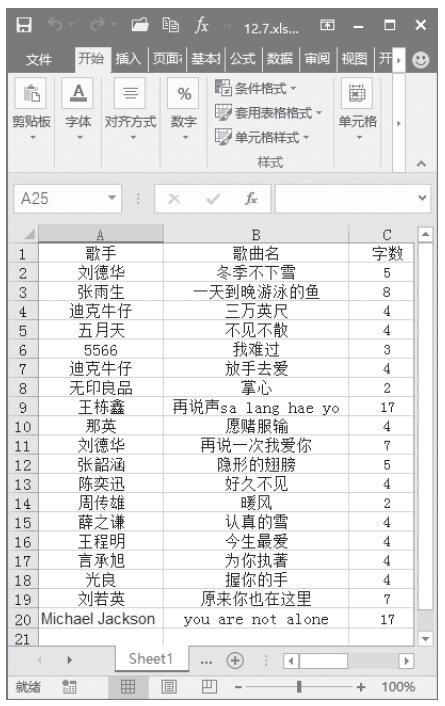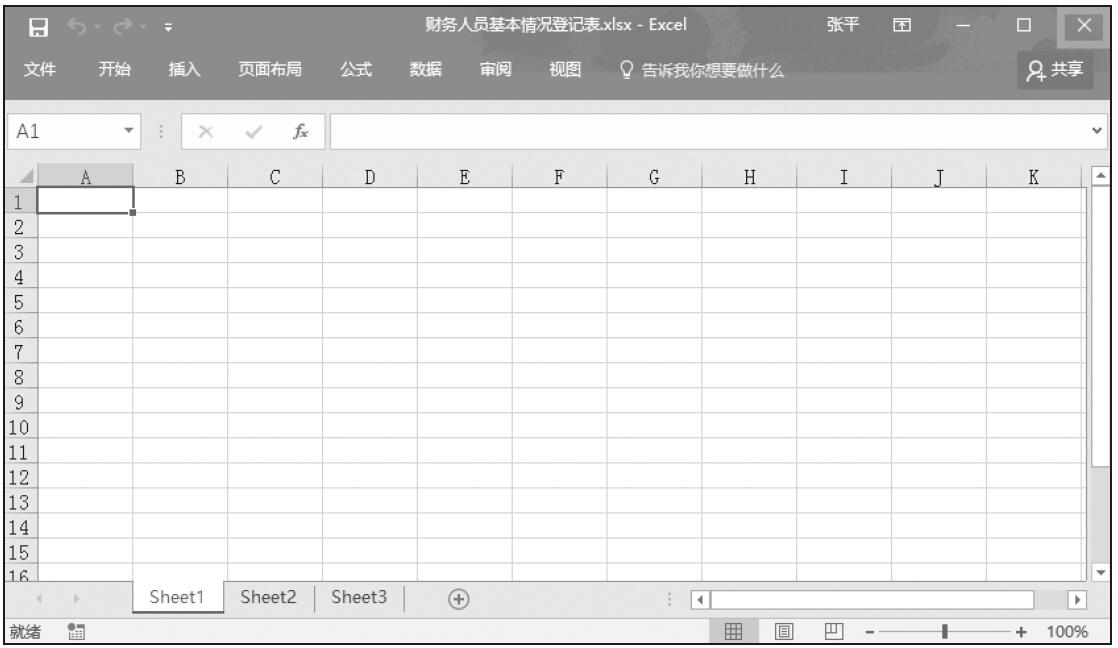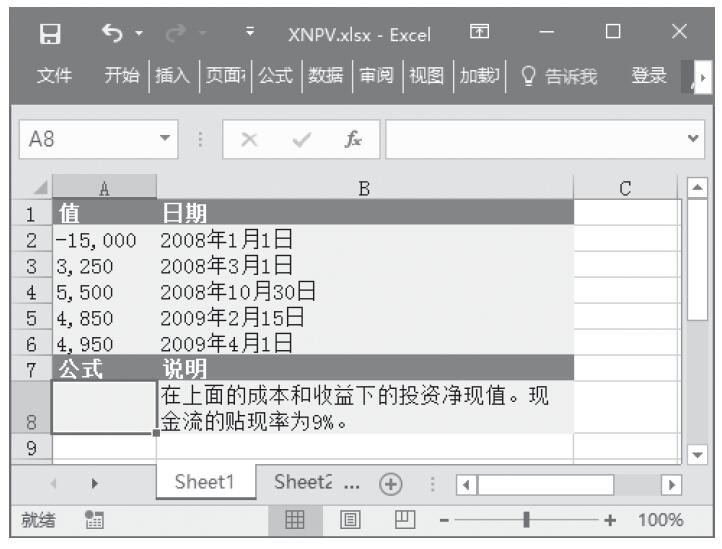在实际操作Excel的过程中,经常会遇到这种情况,如教师想在如图3-45所示的工作表内突出显示总分超过230分的学生,其具体操作步骤如下。

图3-45 使用条件格式突出显示
步骤1:选中单元格区域E2:E13。选择“开始”选项卡“样式”单元组中的“条件格式”命令,选择“突出显示单元格规则”,从弹出的下一级菜单中选择“大于”命令,如图3-46所示。
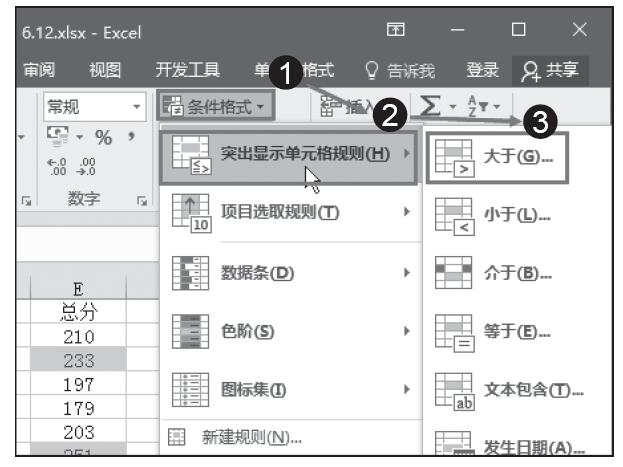
图3-46 “条件格式”菜单
步骤2:打开“大于”对话框,在对话框中“为大于以下值的单元格设置格式”文本框中输入“230”,然后单击“设置为”右侧的按钮,从弹出的菜单中选择一种格式,如这里选择“浅红填充色深红色文本”,如图3-47所示。
步骤3:如果没有想用的格式,则从弹出的菜单中选择“自定义”格式,弹出“设置单元格格式”对话框,在对话框中对各项进行设置,设置完成后单击“确定”按钮即可,如图3-48所示。
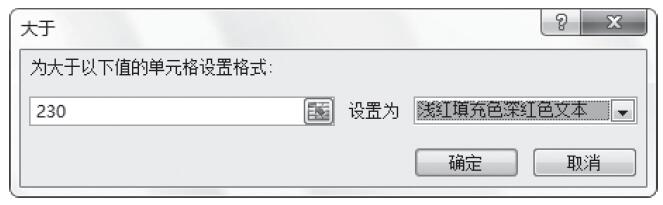
图3-47 “大于”对话框
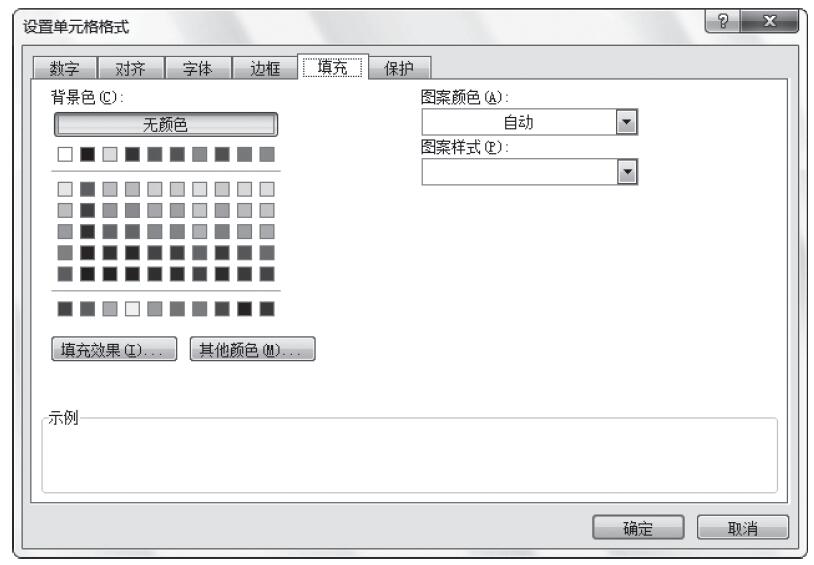
图3-48 “设置单元格格式”对话框